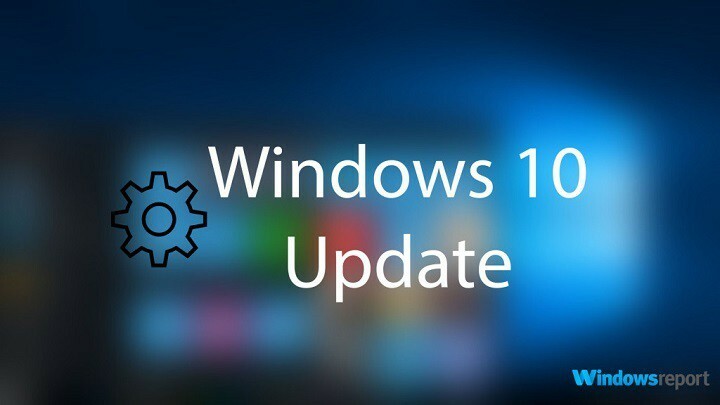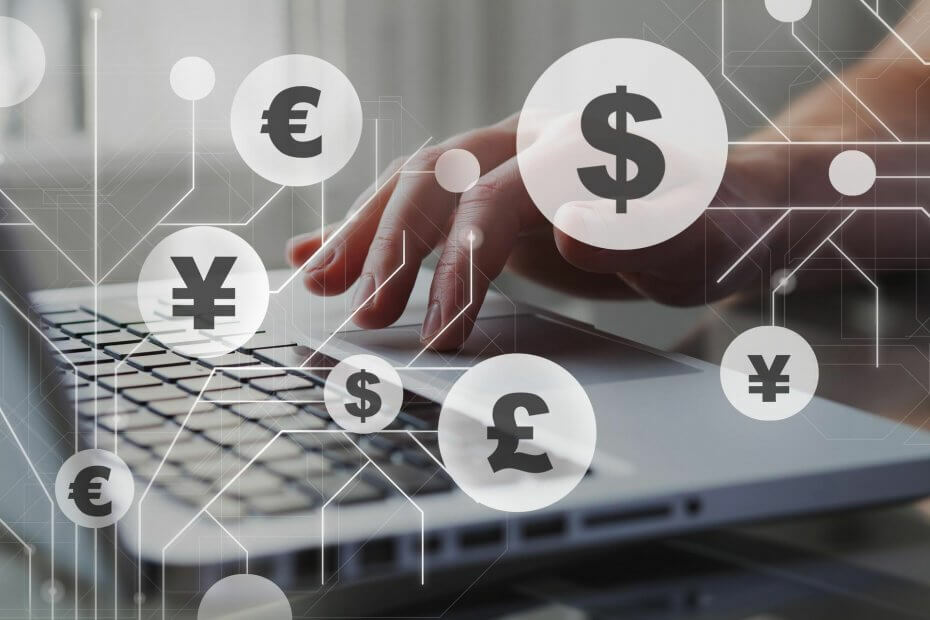ทำตามขั้นตอนง่าย ๆ เพียงไม่กี่ขั้นตอนได้ทันที
- อุปกรณ์ Mantra มีระบบการตรวจสอบที่ปลอดภัยมากสำหรับผู้ที่ดูแลความปลอดภัย
- MFS100 เป็นเซ็นเซอร์ลายนิ้วมือคุณภาพสูงที่สามารถเชื่อมต่อกับระบบโดยใช้พอร์ต USB
- ในทางกลับกัน คุณสามารถดาวน์โหลดและติดตั้งบริการ Mantra RD บนพีซี Windows ของคุณได้อย่างง่ายดาย
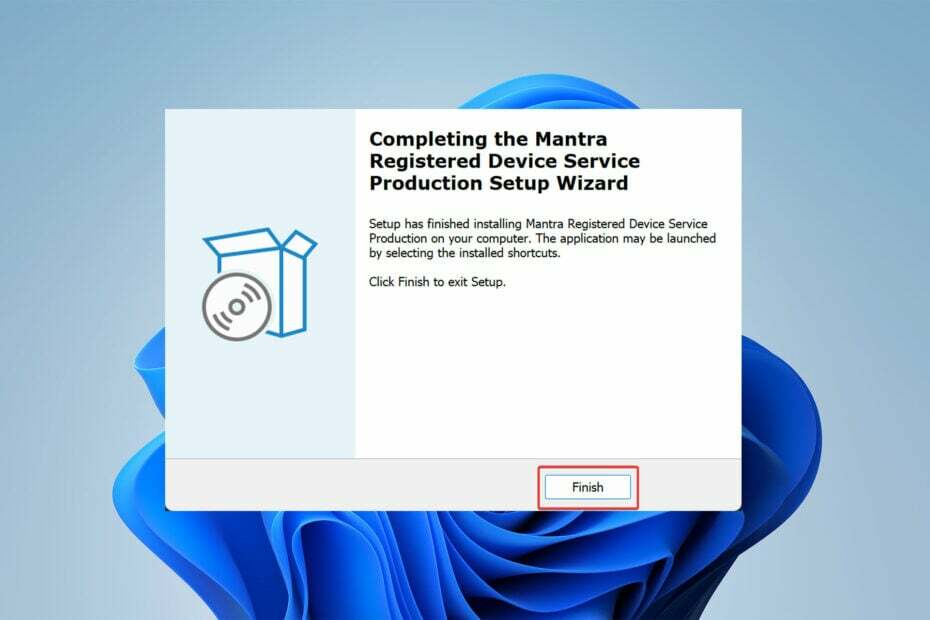
เอ็กซ์ติดตั้งโดยคลิกที่ไฟล์ดาวน์โหลด
- ดาวน์โหลด Fortect และติดตั้ง บนพีซีของคุณ
- เริ่มกระบวนการสแกนของเครื่องมือ เพื่อค้นหาไฟล์ที่เสียหายซึ่งเป็นสาเหตุของปัญหาของคุณ
- คลิกขวาที่ เริ่มการซ่อมแซม เพื่อให้เครื่องมือสามารถเริ่มแก้ไขอัลกอริทึมได้
- ดาวน์โหลด Fortect แล้วโดย 0 ผู้อ่านในเดือนนี้
ไม่ต้องสงสัยเลยว่าอุปกรณ์รักษาความปลอดภัยเป็นหนึ่งในองค์ประกอบที่สำคัญที่สุดของทุกธุรกิจที่ประสบความสำเร็จ
หนึ่งในอุปกรณ์ที่รู้จักกันดีในด้านนี้คือ MFS100 ซึ่งมีคุณภาพสูง เซ็นเซอร์ลายนิ้วมือ USB สำหรับการตรวจสอบลายนิ้วมือที่นำเสนอโดย Mantra Softech
ส่วนแรกของบทความนี้มีเป้าหมายเพื่อช่วยคุณในการแก้ไขปัญหาอุปกรณ์ Mantra ของคุณไม่ทำงาน นอกจากนี้ยังอธิบายถึงสาเหตุของปัญหานี้
ส่วนที่สองแสดงวิธีการดาวน์โหลดและติดตั้ง Mantra RD บนพีซีของคุณ ดังนั้นโดยไม่ต้องกังวลใจอีกต่อไป มาเริ่มกันเลย
ทำไมอุปกรณ์ Mantra ไม่ทำงาน
ขั้นแรก ตรวจสอบให้แน่ใจว่าคุณได้ติดตั้งไดรเวอร์บริการ Mantra RD ที่เหมาะสมสำหรับอุปกรณ์แล้ว ถ้าไม่ใช่ ถอนการติดตั้งไดรเวอร์ เป็นสาเหตุของปัญหาอย่างไม่ต้องสงสัย
อย่างไรก็ตาม หากคุณได้รับข้อความแจ้งว่า หมายเลขซีเรียลเสียหายแสดงว่าอุปกรณ์เสียหาย.
ในกรณีนี้ คุณต้องติดต่อบุคคลที่ซื้ออุปกรณ์มา คุณสามารถส่งอุปกรณ์เพื่อซ่อมแซมหรือเปลี่ยนได้
หากคุณพบปัญหาอุปกรณ์เชื่อมต่อกับระบบแต่ไม่แสดงใน Device Manager หรือไม่ทำงานในแอป ในกรณีนี้ คุณควรตรวจสอบให้แน่ใจว่าโฮสต์ USB เปิดอยู่สำหรับอุปกรณ์
อาจเป็นไปได้ว่าปลั๊ก USB ของอุปกรณ์หรือ พอร์ต USB เสียหายและด้วยเหตุนี้ ระบบจึงไม่สามารถตรวจจับอุปกรณ์ได้
ก่อนที่เราจะเข้าสู่แนวทางแก้ไขควรสังเกตว่าบริการ Mantra RD ดาวน์โหลด Windows 11 นั้นไม่แตกต่างจาก Windows 7
ฉันจะดาวน์โหลดและติดตั้ง Mantra RD บนพีซีของฉันได้อย่างไร
- พิมพ์ บริการถนนมนต์ ในช่องค้นหาของ Google และคลิกที่ผลลัพธ์แรกจากโดเมน Mantratecapp
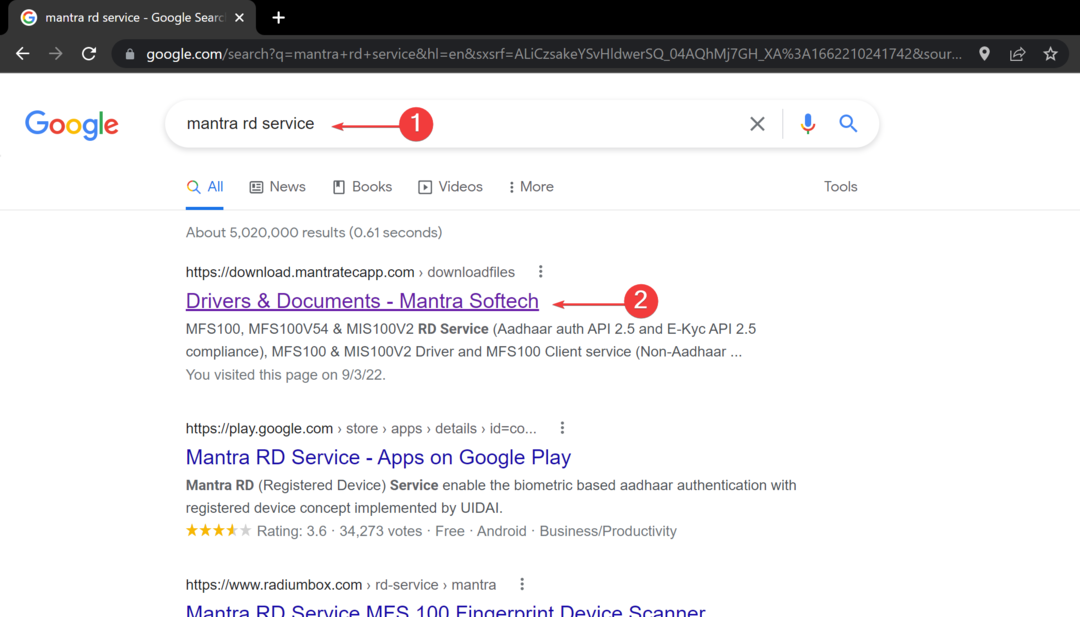
- ในหน้าต่างใหม่ ให้พิมพ์ captcha ในกล่อง แล้วแตะ ส่ง.
- คลิกที่ ดาวน์โหลดบริการ MFS100 RD (1.0.4) และดาวน์โหลดไดรเวอร์ MFS100 (9.2.0.0)– ชนะ 7/8/10, ตามลำดับและรอให้การดาวน์โหลดเสร็จสิ้น
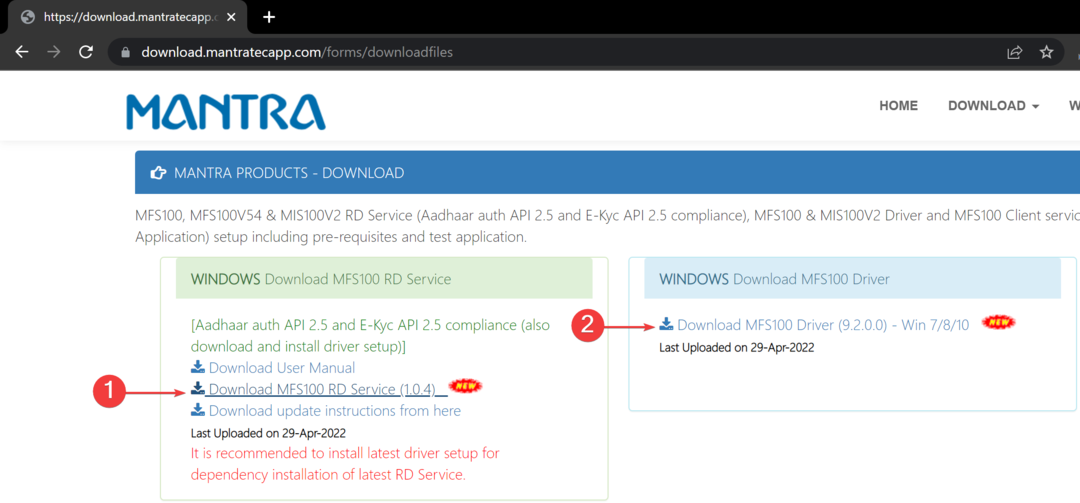
- ตอนนี้ ไปที่โฟลเดอร์ดาวน์โหลดและดับเบิลคลิกที่ มันตราRDService_1.0.4.
- ในหน้าต่างการตั้งค่า คลิกที่ ต่อไป.
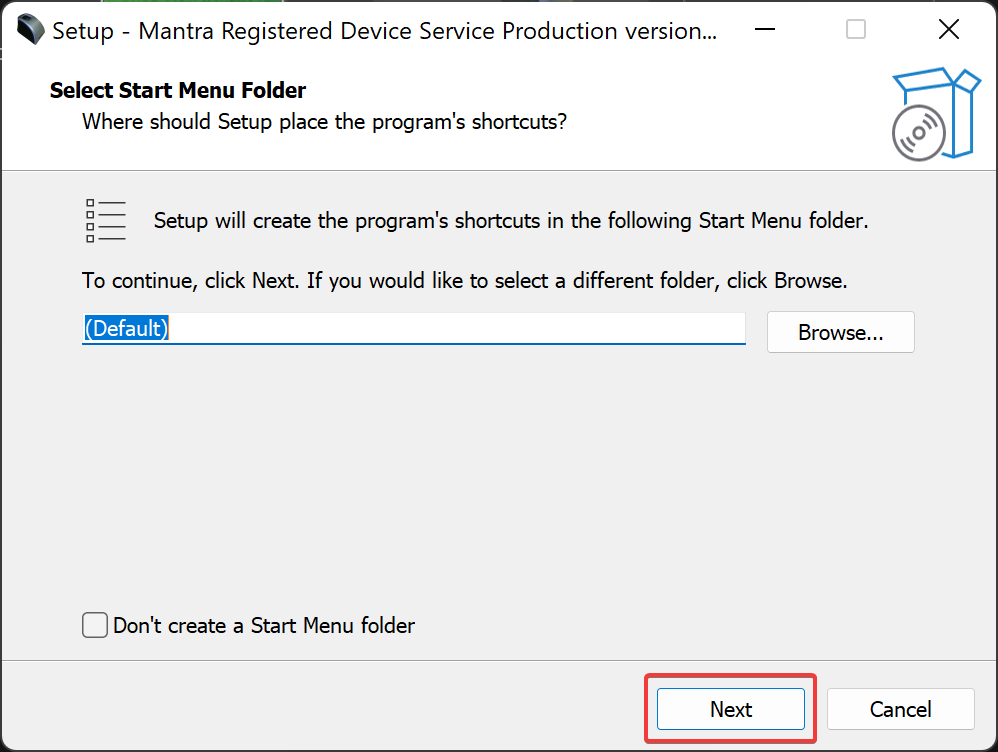
- ในหน้าถัดไป ให้แตะ ติดตั้ง และปล่อยให้กระบวนการเสร็จสิ้น
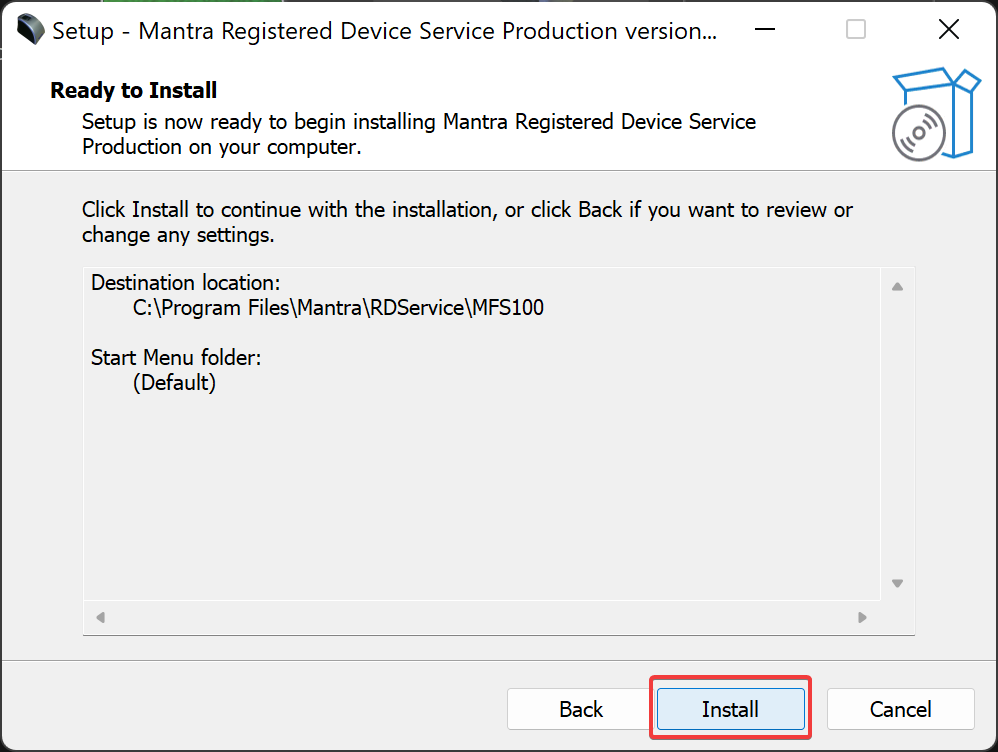
- จากนั้นคลิกที่ เสร็จ.
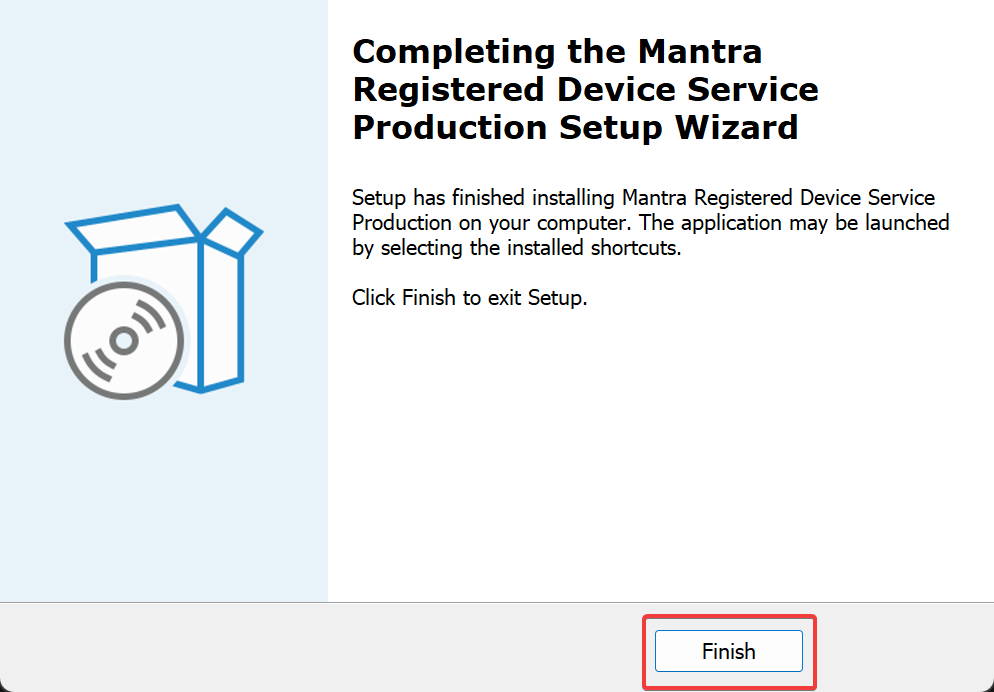
- สำหรับการติดตั้งไดรเวอร์ ให้ไปที่โฟลเดอร์ดาวน์โหลดอีกครั้ง และคราวนี้ดับเบิลคลิกที่ MFS100Driver_9.2.0.0.
- ในหน้าต่างนี้ ให้แตะ ติดตั้ง.
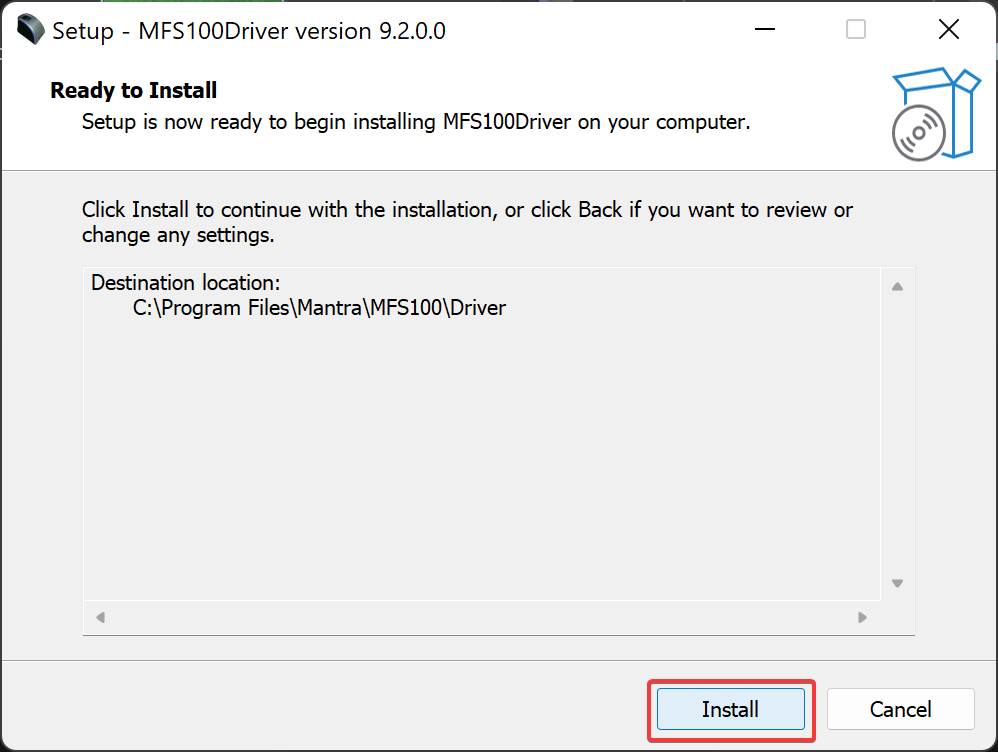
- หลังจากการติดตั้งเสร็จสิ้น ให้แตะ เสร็จ.
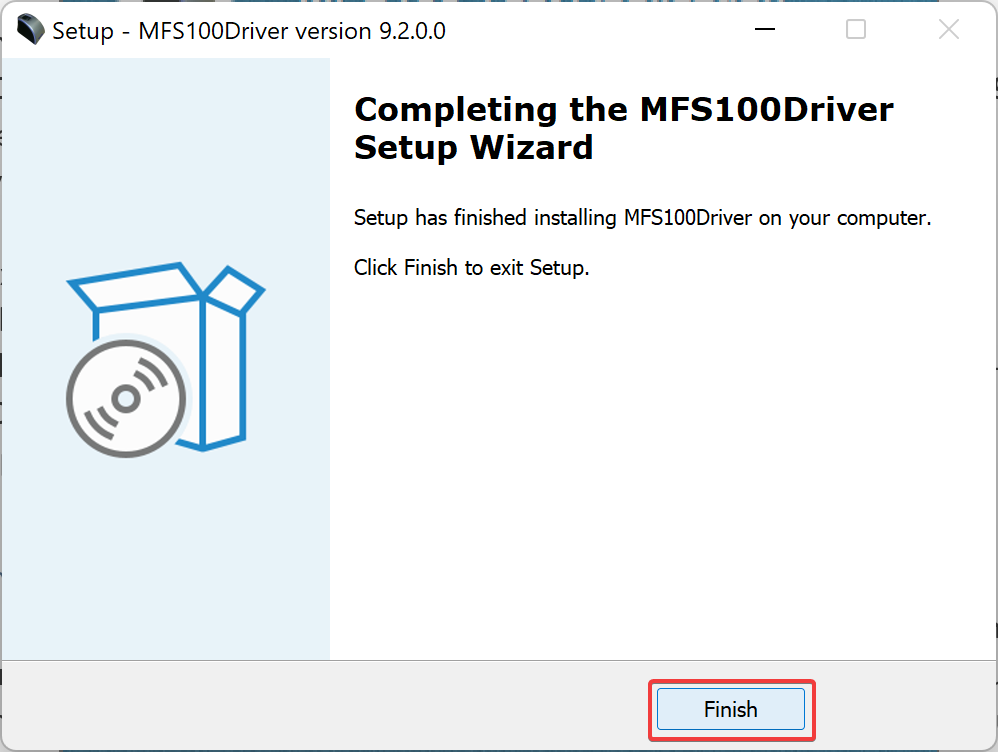
- ตอนนี้หน้าต่างสีน้ำเงินจะปรากฏขึ้น ซึ่งให้คุณทดสอบแอปพลิเคชันได้ โดยคลิกที่ เริ่มจับภาพ และวางนิ้วของคุณบนเซ็นเซอร์ และรอให้กระบวนการจดจำเสร็จสิ้น
- ในช่วงเวลานี้ คุณจะเห็นรูปแบบของนิ้วของคุณในบานหน้าต่างด้านขวา และตรวจสอบคะแนนคุณภาพภายใต้นั้น
หากกระบวนการรับรู้เป็นไปได้ด้วยดี หน้าต่างใหม่จะปรากฏขึ้น ซึ่งแสดงข้อความนี้: จับภาพสำเร็จ ข้อมูลนิ้วจะถูกบันทึกไว้ที่เส้นทางของแอปพลิเคชัน.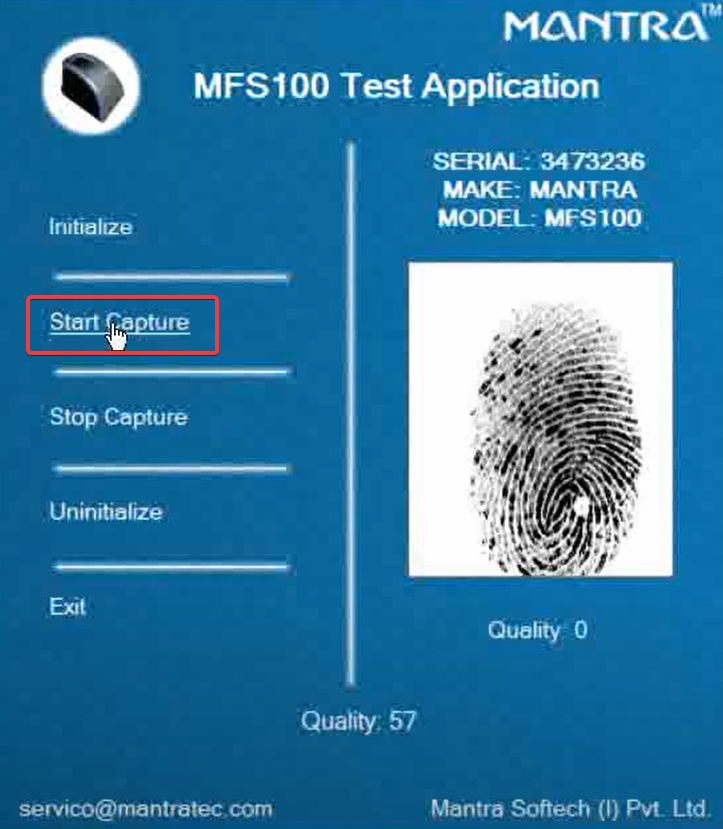
- รหัสเหตุการณ์ 158 คืออะไร & วิธีแก้ไขอย่างรวดเร็ว
- คุณจะสามารถอ่านการถอดเสียงในภาษาของคุณได้ใน Teams
- สถิติที่คุณควรรู้เกี่ยวกับการโจมตีทางไซเบอร์ในปี 2566
- ตอนนี้คุณสามารถซื้อชิ้นส่วนอะไหล่สำหรับคอนโทรลเลอร์ Xbox ได้แล้ว
ในทำนองเดียวกัน คุณไม่ควรปฏิบัติต่อแอปนี้แตกต่างจากแอปอื่น ๆ และไม่ควรเพิกเฉยต่อการอัปเดตบริการ Mantra RD โปรดทราบว่าปัญหาบางอย่างสามารถแก้ไขได้ง่ายๆ โดยการอัปเดตแอป
MFS100 ใช้เทคโนโลยีการตรวจจับด้วยแสงและสามารถใช้สำหรับ การรับรองความถูกต้องฟังก์ชันระบุตัวตนและการตรวจสอบที่ทำให้ลายนิ้วมือของคุณทำหน้าที่เหมือนก รหัสผ่านดิจิทัล ที่ไม่สามารถสูญหาย ถูกลืม หรือถูกขโมยได้
เซ็นเซอร์ออปติคัลที่ทนทานสามารถทนต่อรอยขีดข่วน แรงกระแทก การกระแทก และไฟฟ้าสถิตได้โดยไม่เสียหาย
อุปกรณ์ไฮเทคนี้สามารถเก็บภาพ ข้อมูลดิบ และรายละเอียดปลีกย่อยของลายนิ้วมือที่จับได้ตามมาตรฐาน ISO ความเร็วการจับคู่ที่รวดเร็ว: 1:100,000 ภายในหนึ่งวินาที
ในส่วนความคิดเห็นด้านล่าง แจ้งให้เราทราบหากคุณสามารถดาวน์โหลดและติดตั้ง Mantra RD Service บน Windows 11